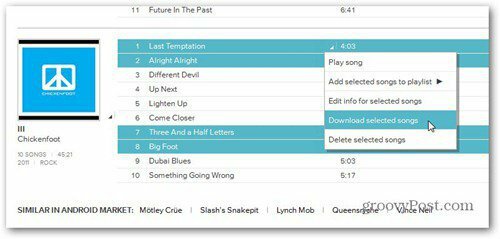Cómo salir de la versión beta pública de iOS 13 y volver a iOS 12
Manzana Ios 13 Iphone Ios Héroe / / March 16, 2020
Ultima actualización en
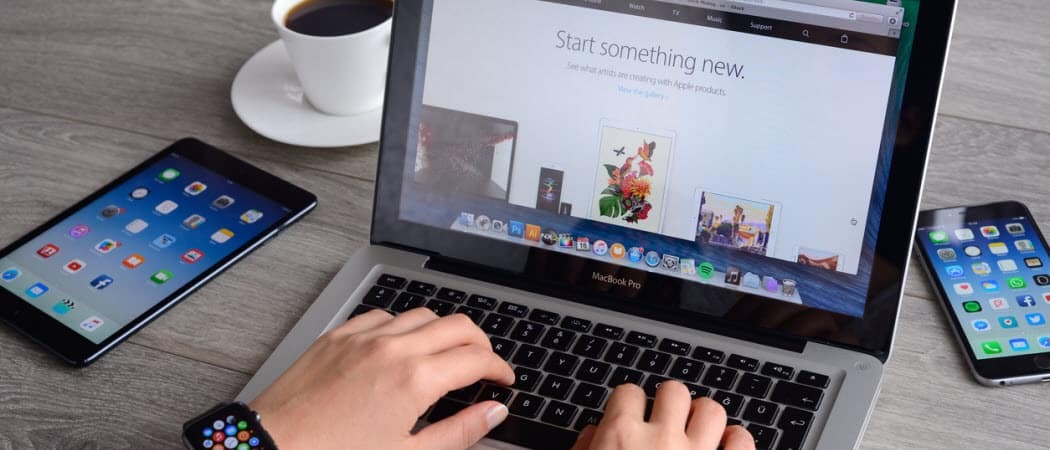
Apple lanzó la versión beta pública de iOS 13 esta semana y si ingresó y ahora se da cuenta de que no es para usted, puede abandonar la versión beta y volver a su versión anterior.
La instalación de una versión beta pública le permite jugar y probar el software de prelanzamiento en sus dispositivos favoritos. Sin embargo, las pruebas beta no son para todos. Si tienes instalé recientemente la versión beta de iOS 13 en su iPhone o iPad y desea volver a llevar su dispositivo a la versión anterior, puede hacerlo siguiendo estos pasos.
Salir de la versión beta pública de iOS 13, restaurar
Las siguientes instrucciones suponen que realizó una copia de seguridad de los datos de su iPhone antes de actualizar a iOS 13 a través de iTunes o iCloud. Si no lo hizo, la única forma de retener sus datos en su dispositivo es continuar usando la versión beta pública de iOS 13, luego salga del Programa de Software Beta de Apple una vez que se lance la primera versión pública de iOS 13 año. De lo contrario, volver a iOS 12 en su dispositivo significará comenzar desde cero.
Reinstale la última versión pública de iOS
- Enchufe su dispositivo iOS 13 en su computadora usando un cable USB.
- Abierto iTunes.
- Pon tu dispositivo en Modo de recuperación.
En un iPhone 8 o posterior: Presione, luego suelte inmediatamente el botón Subir volumen. Presione y suelte rápidamente el botón para bajar el volumen. Luego, mantenga presionado el botón lateral hasta que vea la pantalla del modo de recuperación.
En un iPhone 7 o iPhone 7 Plus: Mantenga presionados los botones de reposo / activación y bajar volumen al mismo tiempo. No sueltes los botones cuando veas el logotipo de Apple. En su lugar, mantenga presionados ambos botones hasta que vea la pantalla del modo de recuperación.
En un iPhone 6s y versiones anteriores o iPod touch: Mantenga presionados los botones de reposo / activación y de inicio al mismo tiempo. No sueltes los botones cuando veas el logotipo de Apple. Mantenga presionados ambos botones hasta que vea la pantalla del modo de recuperación.

Próximo:
- En iTunes, haga clic en Restaurar teléfono.
- Si se requiere una actualización, se le puede pedir que Restaurar y actualizar en lugar.
- Hacer clic próximo, si necesario.
Durante este tiempo, su computadora descargará la versión pública más reciente de iOS de la web. Durante este tiempo, su teléfono puede parpadear de un lado a otro; no lo desconecte de su computadora. Este proceso puede llevar un tiempo, dependiendo de la velocidad de su conexión a Internet.
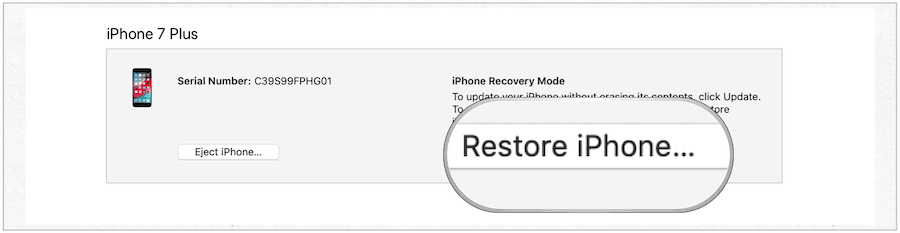
Una vez que su teléfono se reinicie, siga estos pasos:
- En iTunes en tu computadora, activa tu iPhone.
- Hacer clic Seguir.
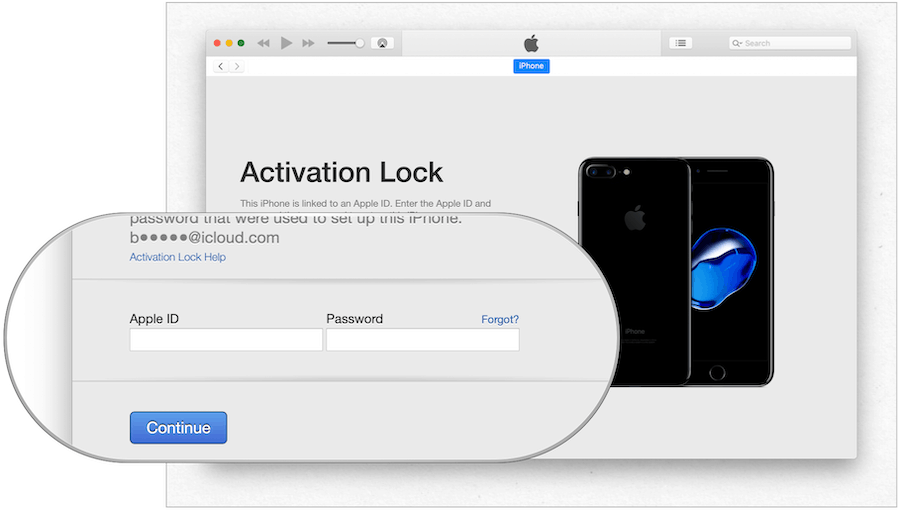
Configurando tu iPhone
En su iPhone, realice los siguientes pasos:
- presione el Botón de inicio (o deslizar).
- Escoge tu idioma.
- Selecciona tu País o Región.
- Grifo Configurar manualmente.
- Elige una red wifi.
- Grifo Seguir en la pantalla de datos y privacidad.
- Toque Continuar en el Touch ID (o Face ID) pantalla. Siga las instrucciones para crear su identificación.
- Crear un Código de acceso.
- En Aplicaciones y datos, se le preguntará si desea restaurar sus datos. Las opciones incluyen:
- Restaurar desde iCloud Backup
- Restaurar desde la copia de seguridad de iTunes
- Establecer como nuevo iphone
Para restaurar desde iCloud:
- Grifo Restaurar desde iCloud Backup:
- Entra tu ID de apple y contraseña.
- Autenticar su cuenta, cuando corresponda.
- De acuerdo a los Términos y Condiciones.
- Elige una copia de seguridad. Lo más probable es que vea la última copia de seguridad que realizó en iOS 12, seguida de la copia de seguridad anterior que se realizó en iOS 13. En este caso, elija el primero.
Para restaurar desde iTunes:
- Grifo Restaurar desde la copia de seguridad de iTunes durante el proceso de instalación en su dispositivo.
- Conecta tu iPhone a tu computador.
- Hacer clic Seguir en la pantalla de bienvenida a iPhone.
- Seleccione Empezar en la página Sincronizar con iTunes.
- Hacer clic Restaurar copia de seguridad y sigue las instrucciones.
Establecer como nuevo iphone:
- Grifo Establecer como nuevo iphone durante el proceso de instalación en su dispositivo.
- Entra tu ID de apple y contraseña.
- Autenticar su cuenta, cuando corresponda.
- En Configuración Express, haga clic en Seguir.
- En la pantalla Keep Your iPhone Up to Data, haga clic en Seguir.
- Hacer clic Seguir configurar Apple Pay o elegir Configurar más tarde en Wallet.
- Haga clic en Continuar para configurar el tiempo de pantalla o elija Configurar más tarde en Configuración.
- En la pantalla de App Analytics, toque Compartir con desarrolladores de aplicaciones.
- Finalmente, toca Empezar.
Su iPhone ahora ha sido devuelto a la última versión pública de iOS 12. Sus datos se han restaurado a menos que haya decidido configurarlo como nuevo teléfono.
Al salir de la versión beta pública de iOS 13, anular el registro de su dispositivo
Si no desea pasar por el proceso de desinstalación de la versión beta pública de iOS 13, pero ya no desea participar en el proceso, es posible. En este caso, su iPhone no recibirá una actualización hasta que la primera versión pública de iOS 13 esté disponible.
- Entrar en el Configuraciones aplicación en tu iPhone.
- Desplázate hacia abajo y toca Perfil.
- Toca el iOS 13 / iPadOS 13 beta.
- Seleccione Eliminar perfil.
- Reinicia tu iPhone, si necesario.
Su iPhone ya no recibirá actualizaciones beta públicas de iOS 13.
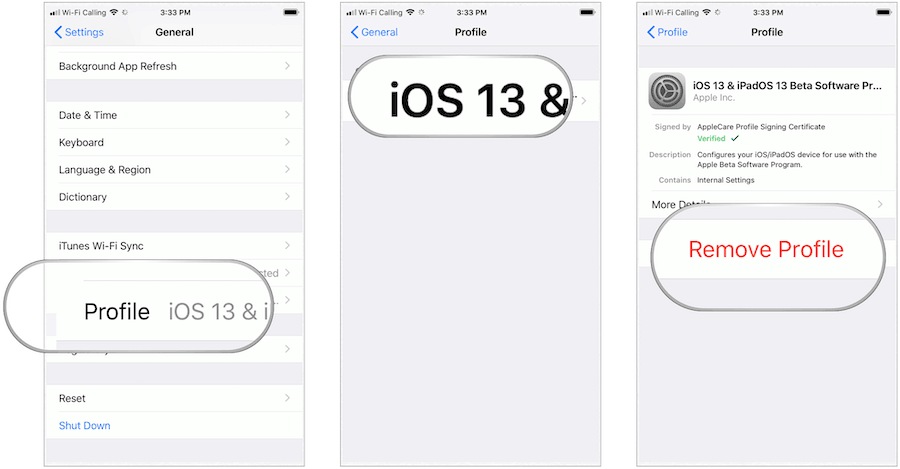
Salir del Programa Beta Público de Apple
Si ya no desea ser miembro del Programa Beta Público de Apple, puede abandonar el programa.
- Registrarse con tu cuenta el sitio web beta.
- Visita esta pagina y desplazarse hasta el fondo.
- Hacer clic Salga del programa de software Beta de Apple.
- En la ventana emergente, haga clic en Salir del programa.
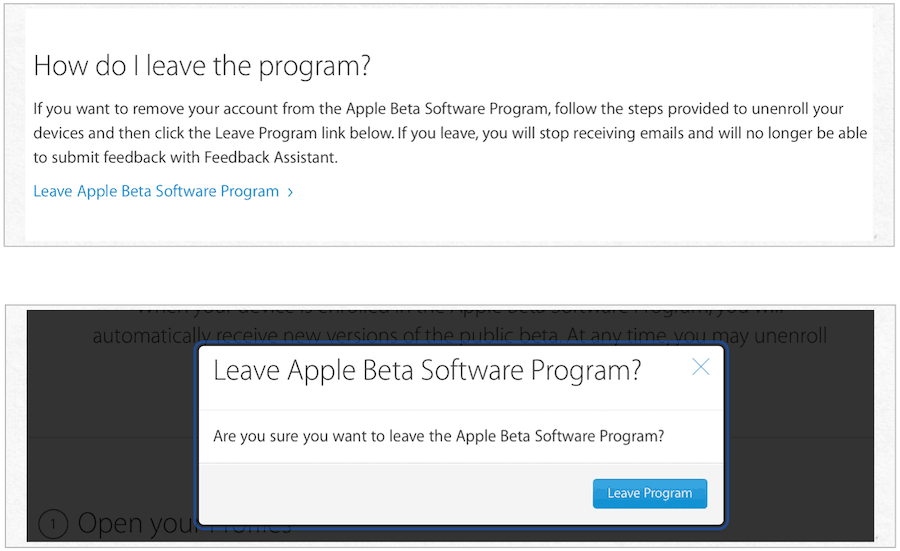
Ya no eres miembro del Programa de Software Beta de Apple. Usted puede reincorporarse en cualquier momento para instalar versiones beta públicas de iOS, iPadOS, macOS y tvOS.
Las nuevas versiones oficiales de cada uno de estos títulos de software son se espera que llegue este otoño junto con una nueva versión de watchOS para Apple Watch.